
联想oem版windows 10
官方版- 软件大小:23.00 GB
- 软件语言:简体中文
- 更新时间:2020-11-09
- 软件类型:国产软件 / 操作系统
- 运行环境:WinAll, WinXP, Win7, Win10
- 软件授权:免费软件
- 官方主页:http://www.xz7.com
- 软件等级 :
- 介绍说明
- 下载地址
- 精品推荐
- 相关软件
- 网友评论
联想oem系统win10专业版是专为用户推出的oem系统原版操作系统,具有超高的性能,稳定流畅,轻松适应,兼容性更强,非常好用,在此本站还提供了u盘安装教程,让你轻松安装使用。有感兴趣的用户快来下载看看吧!
联想win10系统oem原版介绍:
相信对于对于广大电脑朋友来说,还是希望找一个比较稳定出色、适合长期使用的windows系统安装使用的。那么,联想原装oem版无疑是最好的选择,联想原装oem纯净版不仅更稳定,软件和硬件的兼容性也会更好,性能也会发挥的更出色,并且在电脑属性里会显示lenovo的logo,高逼格+极致体验,你值得拥有。

联想oem版win10系统特色:
1、显示联想logo,逼格更高。
2、安全性更强,实力派,你懂得。
3、性能更出色,出色派,不需要解释。
4、运行稳定,联想oem版更稳定,适合长期使用。
5、纯净好用,不带任何三方应用,纯净你知道。
6、联想驱动,自带网卡等基础驱动,快速安装,没有安装系统后却无法上网的尴尬。
7、自动激活,联想或者thinkpad较新的电脑可以自动激活,如果没有,请通过下方提供的方法进行激活。
8、兼容性更强,作为全球最大的pc厂商,联想的软硬技术咱们大家有目共睹,所以联想oem版的兼容性更强。
u盘安装教程:
方法一
1、下载联想oem版windows 10 so镜像。
2、由于联想oem版windows 10体积超过4gb,u盘默认的文件系统格式为fat32,而fat32不支持超过4gb的单个文件进行存储。
所以这里不推荐使用ultraiso等工具直接写入u盘,请参考以下方式将镜像写入u盘。
3、插入u盘,然后按&windows键+x&,选择“磁盘管理”(或者控制面板--系统与安全--管理工具--磁盘管理)。
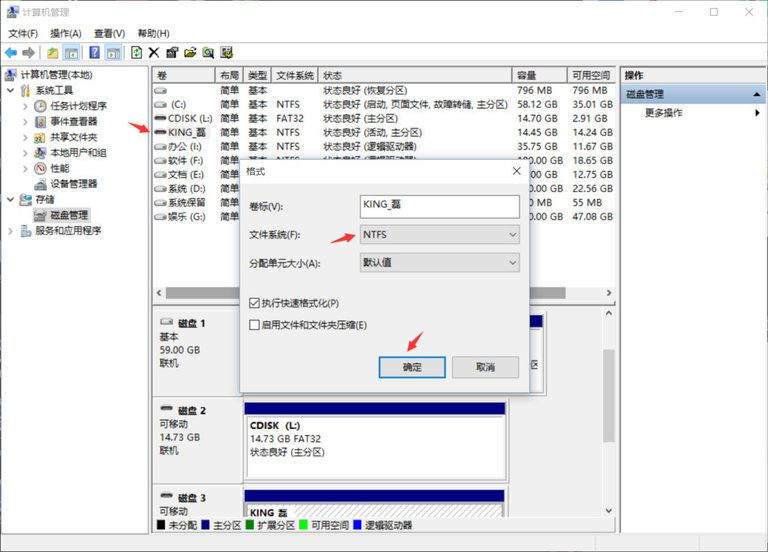
4、选择自己插入的u盘,鼠标右键点击“格式化”。然后如图所示,将文件系统选择为ntfs,返回点击“确定”开始格式化u盘。
5、格式化好后,我们用winrar等压缩软件打开我们下载的iso系统镜像,然后选择“解压到”,目标路径选择刚刚格式化好的u盘,最后点击确认开始解压镜像。
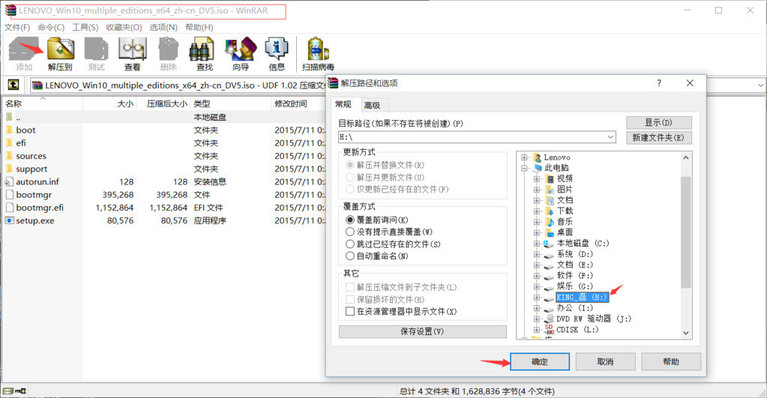
6、解压好后,我们就可以进行安装系统了。重启电脑并进入 启动列表 选择u盘启动,接下来就会进入windows 10友好的安装界面了。
方法二
1、下载联想oem版windows 10 so镜像。
2、打开ultraiso,点击“文件”-“打开”选择下载好的iso镜像打开。
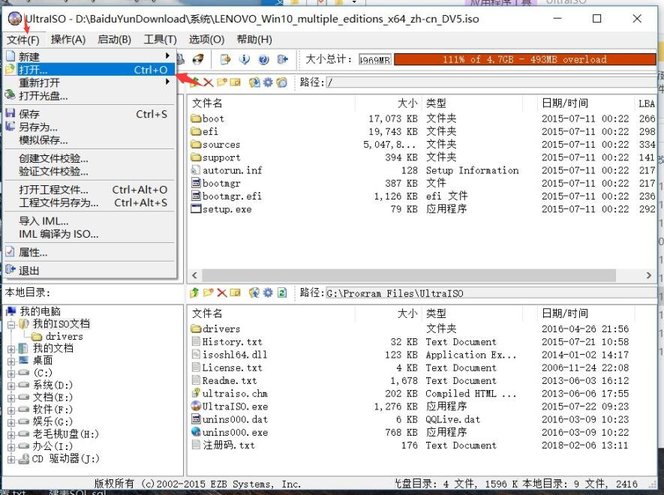
3、插入u盘,然后点击ultraiso菜单上的“写入”--“写入硬盘镜像”。接着点击“格式化”按钮。

4、文件系统选择“ntfs”,分配单元大小建议选择“8192字节”,然后点击“开始”按钮开始格式化(格式化会丢失u盘中所有数据,请注意备份)。
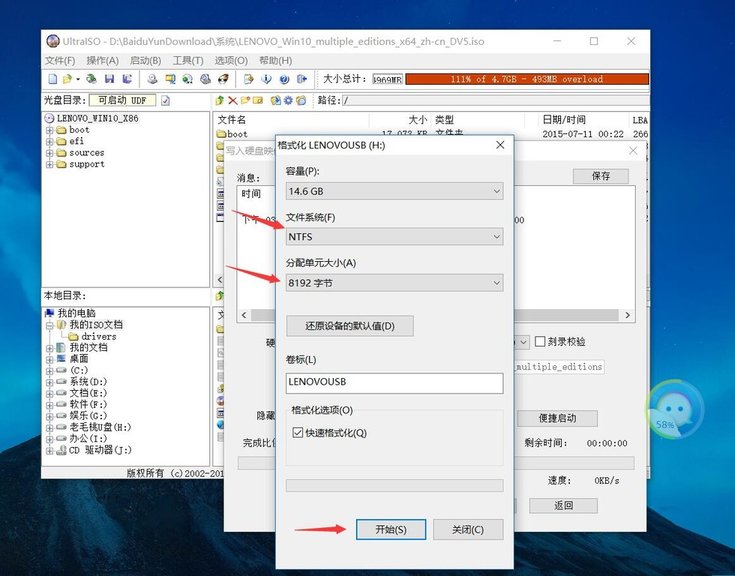
5、格式化u盘以后,点击写入硬盘镜像页面的“快捷启动”,选择“便捷写入”并点击确定开始写入硬盘镜像。
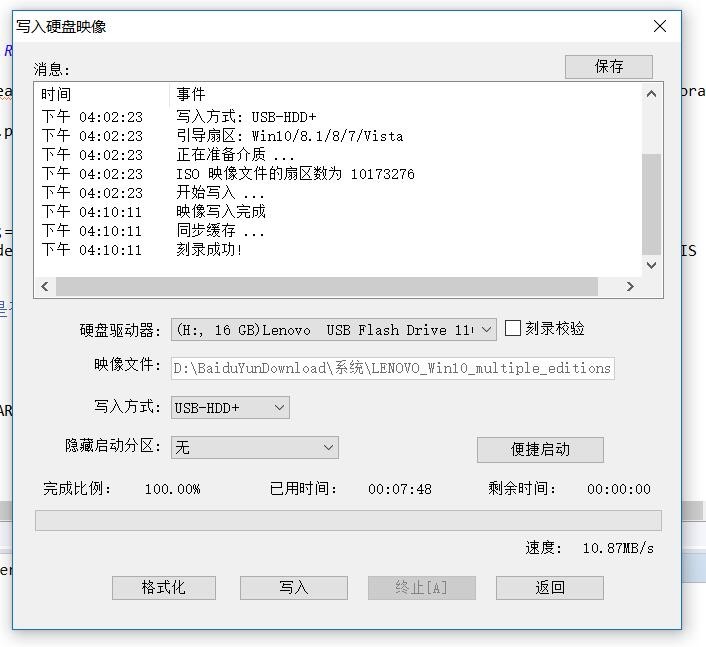
6、耐心等待镜像写入完成。现在你可以u盘启动开始安装联想oem正版windows 10了。
提取码: dt8i
下载地址
- Pc版
联想oem版windows 10 官方版
相关软件
本类排名
本类推荐
装机必备
换一批
谷歌浏览器Google Chromev100.0.4896.75 64位官方最新版

WinRAR官方64位v5.80 正式官方版

腾讯电脑管家win10专版v13.5.20525.234 官方最新版

iTunes 32位for Windows 12.10.8.5 多语言官方版

腾讯应用宝pc版v5.8.2 最新版

360安全卫士电脑版v13.1.0.1151 官方正式版

百度网盘pc版v7.14.2.9 官方最新版

搜狗拼音输入法电脑版v11.0.0.4909 正式版

酷狗音乐播放器电脑版v9.2.29.24113 官方最新版

爱奇艺pps影音客户端v7.10.122.2375 官方最新版

微信2022最新电脑版v3.6.0.18 官方版

wps office 2016专业版V11.1.0.7875 pro版_附序列号
- 聊天
- 微信电脑版
- yy语音
- skype
- qq电脑版
- 视频
- 优酷视频
- 腾讯视频
- 芒果tv
- 爱奇艺
- 剪辑
- 会声会影
- adobe premiere
- 爱剪辑
- 剪映
- 音乐
- 酷我音乐
- 酷狗音乐
- 网易云音乐
- qq音乐
- 浏览器
- 360浏览器
- ie浏览器
- 火狐浏览器
- 谷歌浏览器
- 办公
- wps
- 企业微信
- 钉钉
- office
- 输入法
- 五笔输入法
- 搜狗输入法
- qq输入法
- 讯飞输入法
- 压缩
- winzip
- 7z解压软件
- winrar
- 360压缩
- 翻译
- 谷歌翻译
- 金山翻译
- 英译汉软件
- 百度翻译
- 杀毒
- 360杀毒
- 360安全卫士
- 火绒软件
- 腾讯电脑管家
- p图
- 美图秀秀
- photoshop
- 光影魔术手
- lightroom
- 编程
- vc6.0
- java开发工具
- python
- c语言软件
- 网盘
- 115网盘
- 天翼云盘
- 百度网盘
- 阿里云盘
- 下载
- 迅雷
- utorrent
- 电驴
- qq旋风
- 证券
- 华泰证券
- 方正证券
- 广发证券
- 西南证券
- 邮箱
- 阿里邮箱
- qq邮箱
- outlook
- icloud
- 驱动
- 驱动精灵
- 打印机驱动
- 驱动人生
- 网卡驱动
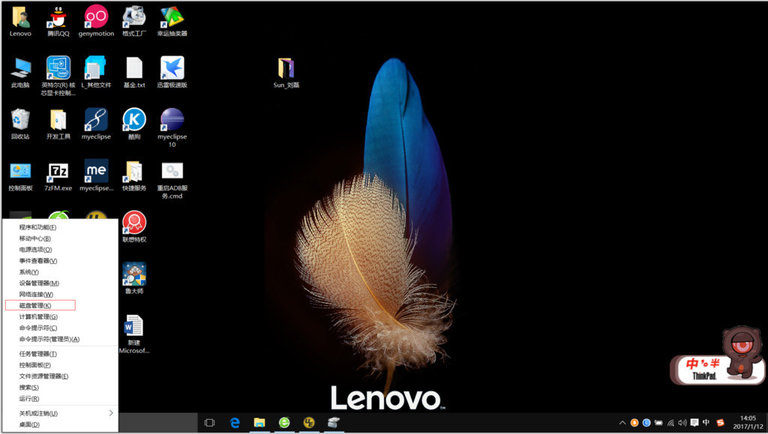






















网友评论